如何在 iOS 17 上使用待机模式
您是否已准备好 unleashing the potential of iPhone through iOS 17? With its included features, your life will be made easier.。其中一个功能是待机模式。当iPhone在充电时,它实际上是一个智能小屏幕并保持活跃。虽然我们对使用它相对较新,但我们已经爱上了它。
苹果手机14专业版型号的待机模式使得显示屏始终在线。但是,您无需拥有最新的iPhone型号即可利用此功能。只要您的设备可以运行iOS 17,您就可以开始了!
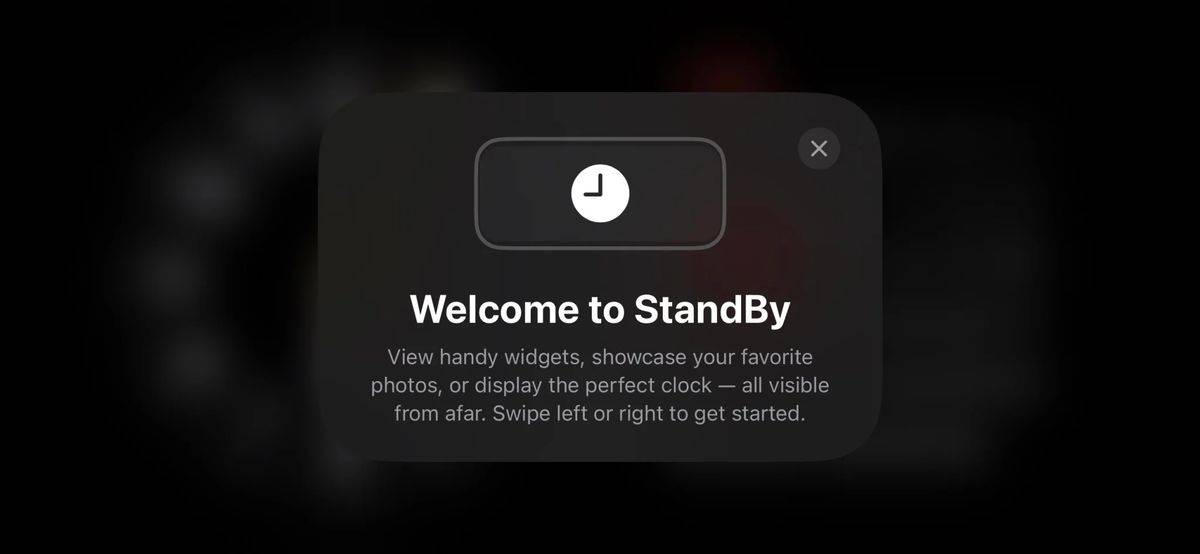
要开始使用待机模式开始您的旅程,您需要一部配备 iOS 14 公开测试版的 iPhone 17。
- 第一步是轻而易举:将设备置于睡眠状态,将其旋转到横向模式,然后开始充电。您可以自由使用任何充电方式,无论是有线、无线 Qi 还是 MagSafe。以横向模式将 iPhone 放在充电支架上,或者只需将其插入、旋转并支撑即可。
- 当您看到开始使用“待机”的提示时,只需点击继续即可。不涉及复杂的设置过程。进入待机模式后,您将看到三个选项:小组件视图、照片或钟面。随意向左滑动并探索它们。
- 如果您热衷于个性化小部件视图,请长按时钟或日历,并在需要时解锁手机。您可以通过添加或删除小部件来自定义显示屏的两侧,就像在iPhone主屏幕上一样。默认情况下,您的设备将根据其算法循环浏览小部件,但您可以自由打开或关闭此功能。
- 个性化照片视图同样简单。长按屏幕中心,然后点击加号图标以选择要显示的相册。如果您未选择相册,您的手机将显示“照片”应用中“为您推荐”选项卡中的精选照片。
- 在时钟视图方面,有五种不同的样式可供选择,其中大多数是可自定义的。上下滚动以探索不同的样式,并长按屏幕中心以获取自定义选项。点击右下角的白色圆圈以更改所选时钟样式的调色板。
深入挖掘,您会在设置菜单中找到其他待机选项。
转到“待机>设置”。您可以选择完全关闭待机模式,或在其启用时禁用通知(默认情况下为开启状态)。您可以选择禁用夜间模式,如果您不想让屏幕在黑暗房间中逐渐变为柔和的红色调。
待机模式还拥有一个很酷的功能,您在设置菜单中找不到。当待机模式与经过认证的 MagSafe 充电器一起使用时,iPhone会自动保存每个充电器的首选界面。因此,您可以为厨房选择实用的小部件视图,为床头选择轻松的钟面 – 个性化功能真正掌握在您手中。享受待机体验!
以上就是如何在 iOS 17 上使用待机模式的详细内容,更多请关注编程网其它相关文章!
免责声明:
① 本站未注明“稿件来源”的信息均来自网络整理。其文字、图片和音视频稿件的所属权归原作者所有。本站收集整理出于非商业性的教育和科研之目的,并不意味着本站赞同其观点或证实其内容的真实性。仅作为临时的测试数据,供内部测试之用。本站并未授权任何人以任何方式主动获取本站任何信息。
② 本站未注明“稿件来源”的临时测试数据将在测试完成后最终做删除处理。有问题或投稿请发送至: 邮箱/279061341@qq.com QQ/279061341















